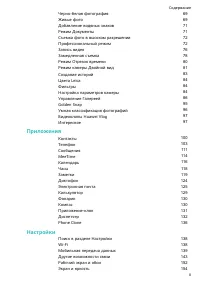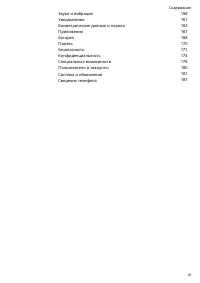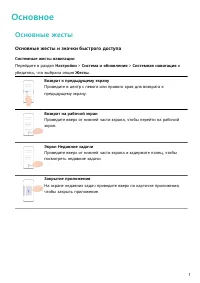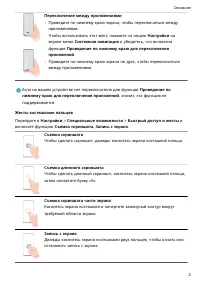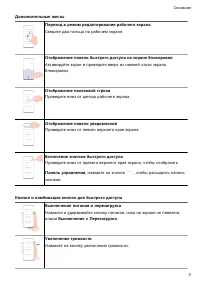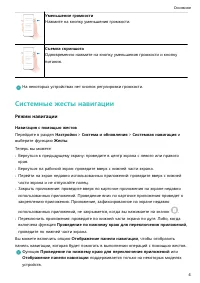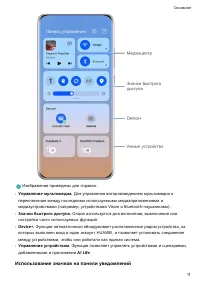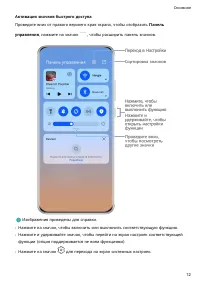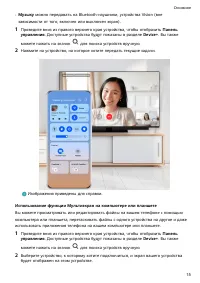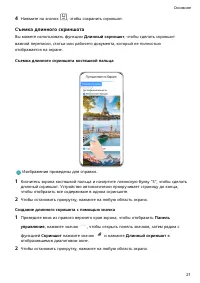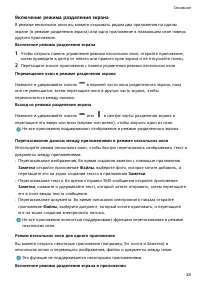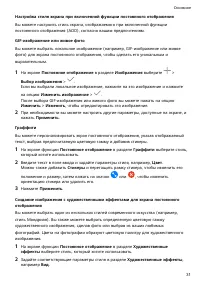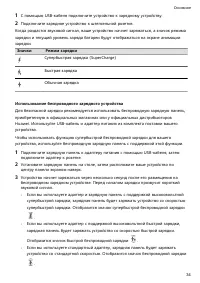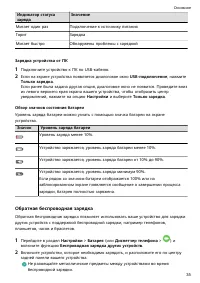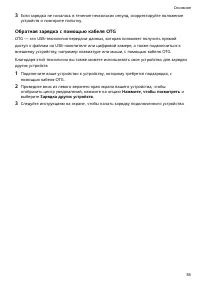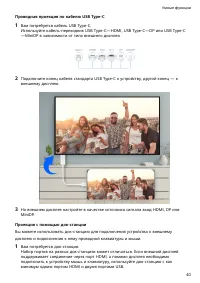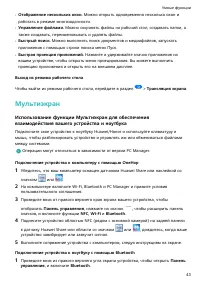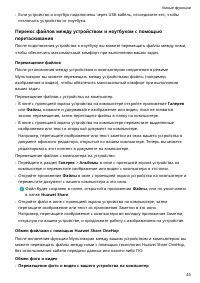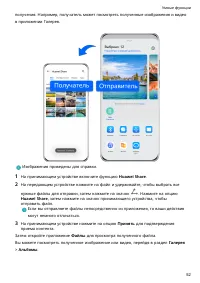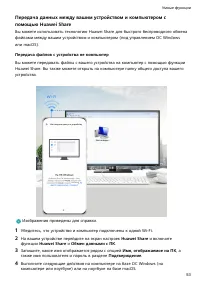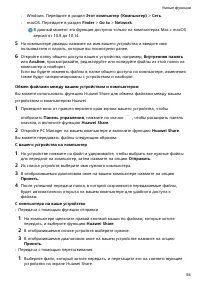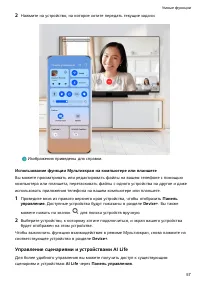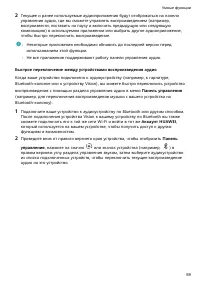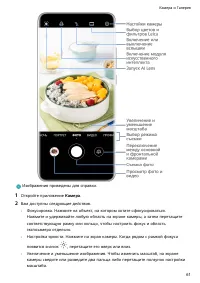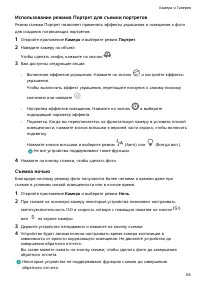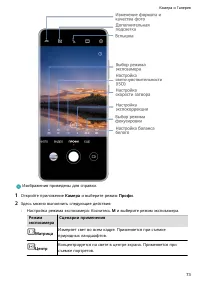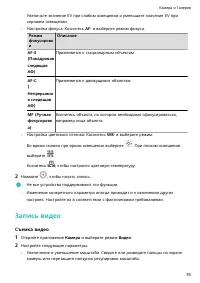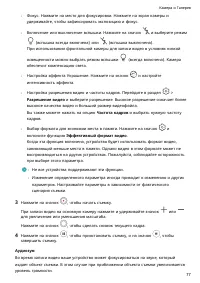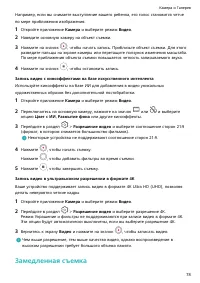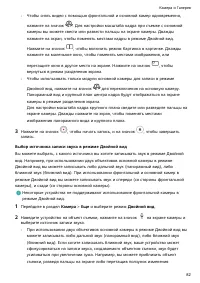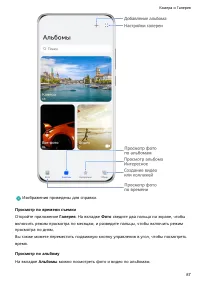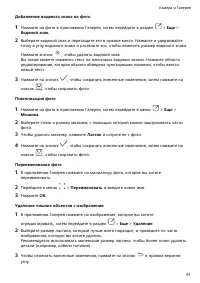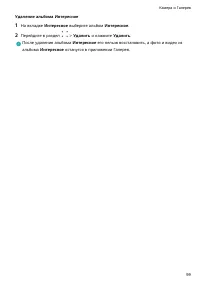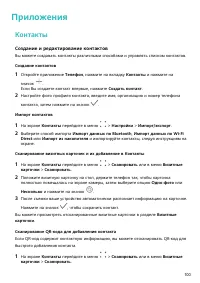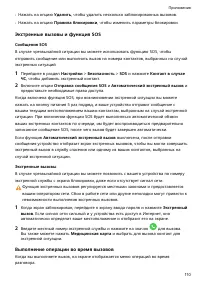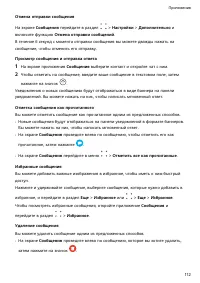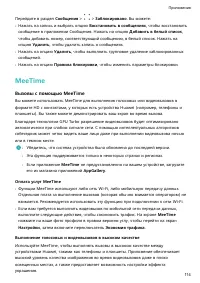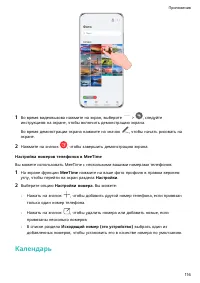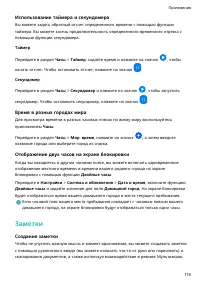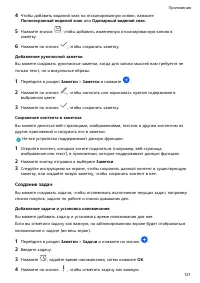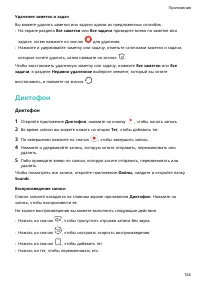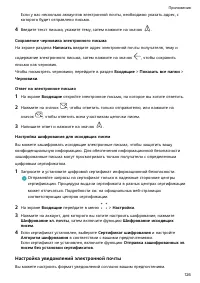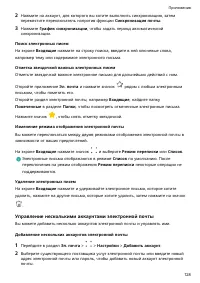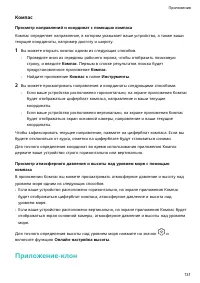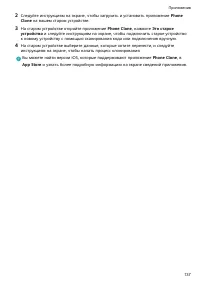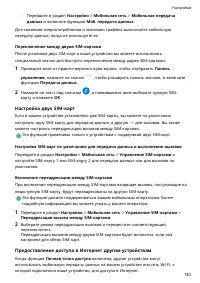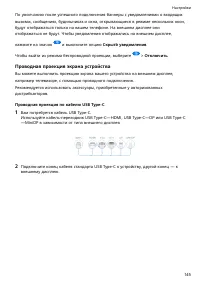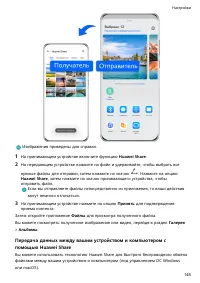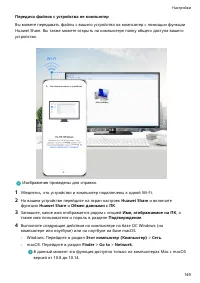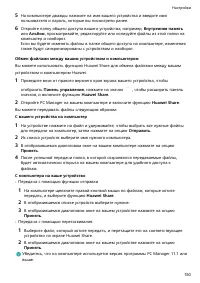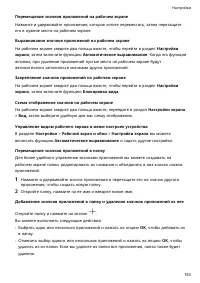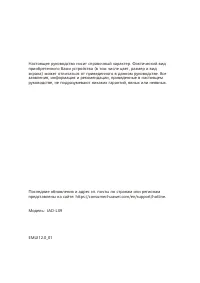Смартфоны Huawei P50 Pro (JAD-LX9) - инструкция пользователя по применению, эксплуатации и установке на русском языке. Мы надеемся, она поможет вам решить возникшие у вас вопросы при эксплуатации техники.
Если остались вопросы, задайте их в комментариях после инструкции.
"Загружаем инструкцию", означает, что нужно подождать пока файл загрузится и можно будет его читать онлайн. Некоторые инструкции очень большие и время их появления зависит от вашей скорости интернета.
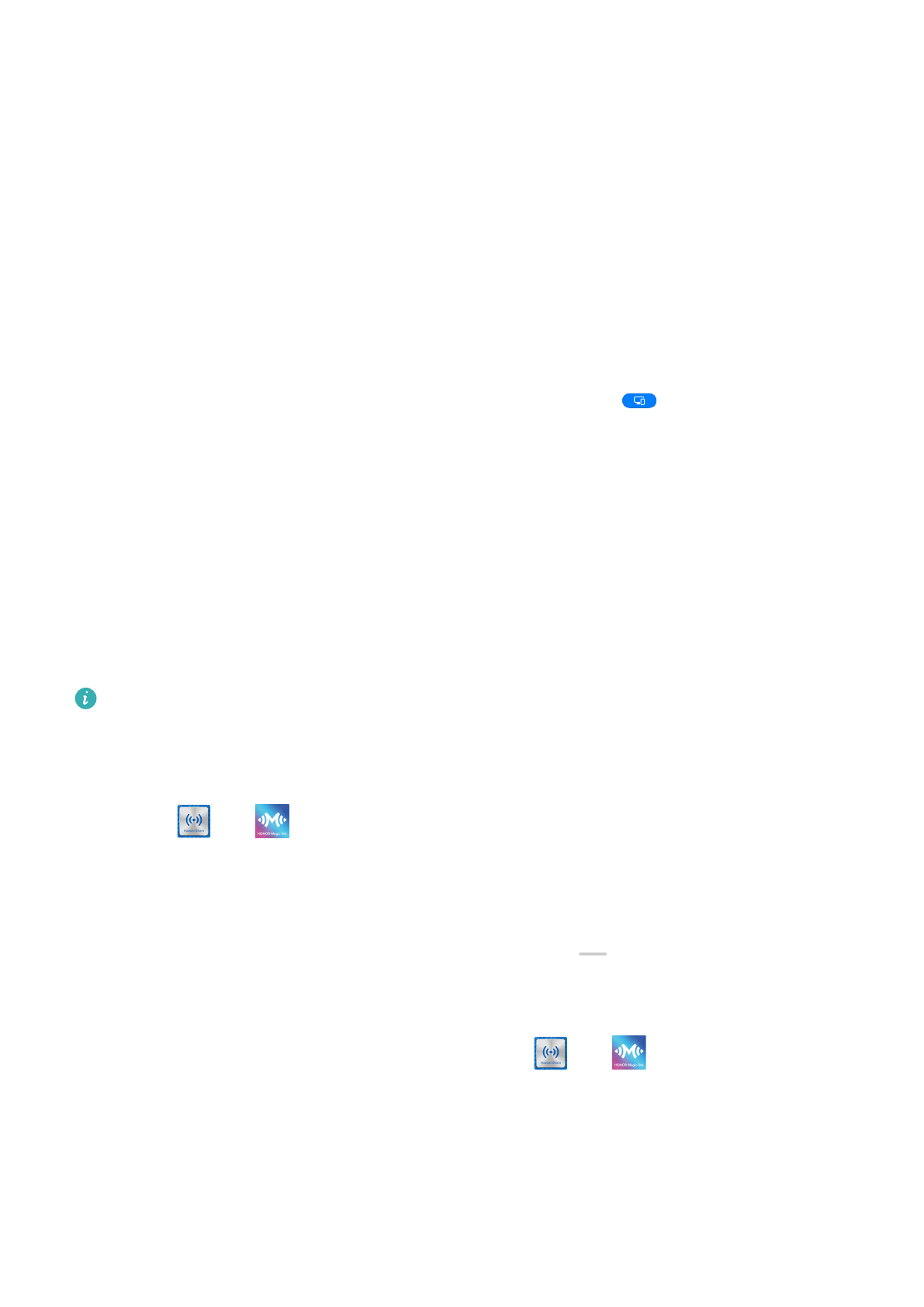
•
Отображение нескольких окон. Можно открыть одновременно несколько окон и
работать в режиме многозадачности.
•
Управление файлами. Можно сохранять файлы на рабочий стол, создавать папки, а
также создавать, переименовывать и удалять файлы.
•
Быстрый поиск. Можно выполнять поиск документов и медиафайлов, запускать
приложения с помощью строки поиска меню Пуск.
•
Быстрая проекция приложений. Нажмите и удерживайте значок приложения на
вашем устройстве, чтобы открыть меню проецирования. Вы можете выполнить
проекцию приложения и открыть его на внешнем дисплее.
Выход из режима рабочего стола
Чтобы выйти из режима рабочего стола, перейдите в раздел
> Трансляция экрана.
Мультиэкран
Использование функции Мультиэкран для обеспечения
взаимодействия вашего устройства и ноутбука
Подключите свое устройство к ноутбуку Huawei/Honor и используйте клавиатуру и
мышь, чтобы разблокировать устройство и управлять им или обмениваться файлами
между системами.
Операции могут отличаться в зависимости от версии PC Manager.
Подключение устройства к компьютеру с помощью OneHop
1
Убедитесь, что ваш компьютер оснащен датчиком Huawei Share или наклейкой со
значком
или
.
2
На компьютере включите Wi-Fi, Bluetooth и PC Manager и примите условия
пользовательского соглашения.
3
Проведите вниз от правого верхнего края экрана вашего устройства, чтобы
отобразить Панель управления, нажмите на значок
, чтобы расширить панель
значков, и включите функции NFC, Wi-Fi и Bluetooth.
4
Поднесите устройство областью NFC (рядом с основной камерой) на задней панели
к датчику Huawei Share или области со значком
или
, дождитесь, когда ваше
устройство завибрирует или зазвучит сигнал.
5
Выполните сопряжение устройства с компьютером, следуя инструкциям на экране.
Подключение устройства к ноутбуку с помощью Bluetooth
1
Проведите вниз из правого верхнего угла экрана устройства, чтобы открыть Панель
управления, и включите Bluetooth.
Умные функции
43